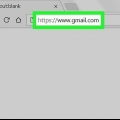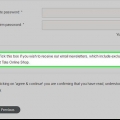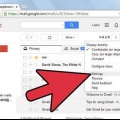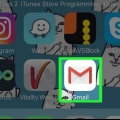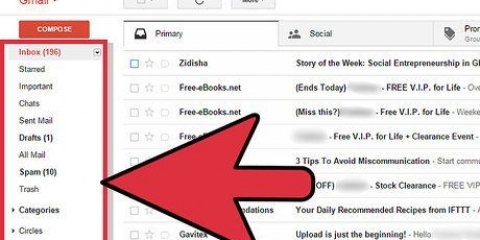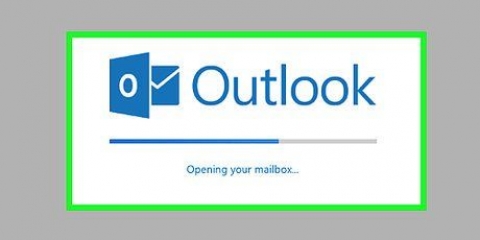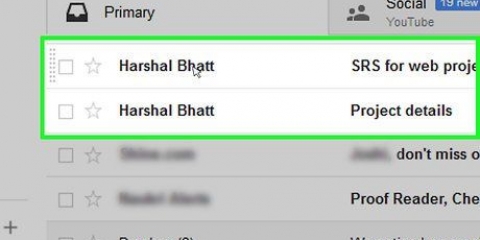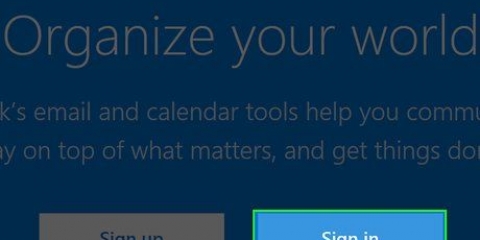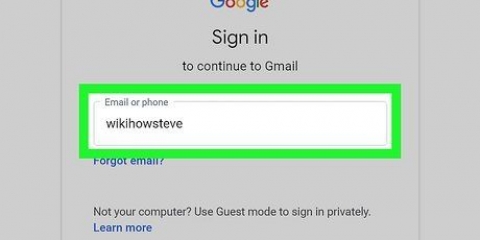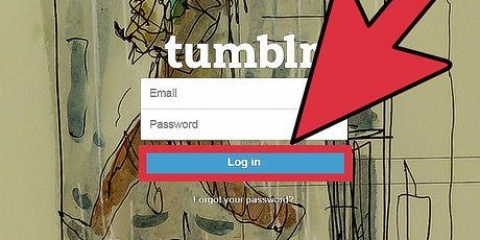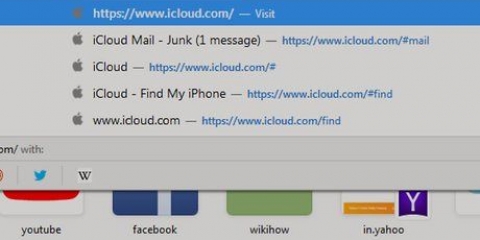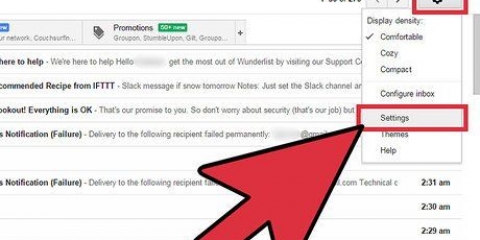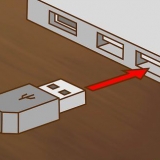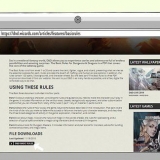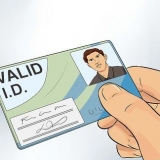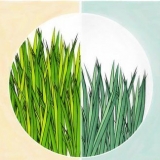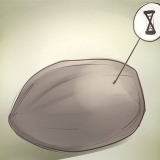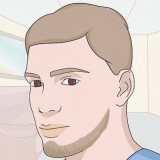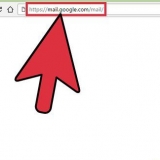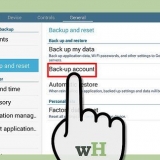3. tryck på knappen "Skapa filter med denna sökning" längst ner i fönstret. 4. Markera rutan på nästa skärm "avlägsna" på. Nu kommer du inte längre att se den här avsändarens meddelanden i din inkorg.
Blockera avsändare i gmail
Gmail tillåter för närvarande inte att du blockerar meddelanden från specifika adresser eller domännamn, men du kan ställa in filter för att automatiskt skicka skräppost till papperskorgen. Följ dessa enkla steg för att förvisa all skräppost.
Steg
Metod 1 av 2: Filtrera avsändare från din inkorg

1. Öppna Gmail. Bestäm vilken avsändare du inte längre vill ta emot e-post från.
2. Klicka på triangeln till höger i sökrutan högst upp på skärmen. Ett fönster öppnas nu.

3. Ange filterkriterierna i lämpliga fält. Ange e-postadressen till avsändaren du vill filtrera.
För att säkerställa att sökningen fungerade korrekt, klicka på den blå sökknappen längst ner till vänster i fönstret. Klicka igen på pilen i sökfältet för att återgå till sökfönstret.
4. Klicka på "Skapa filter med denna sökning" längst ned i sökrutan. Ett nytt fönster öppnas nu med möjliga åtgärder som kan utföras baserat på dina filterkriterier. 

5. Fink "avlägsna" på. Alla meddelanden från den här avsändaren kommer omedelbart att kastas i papperskorgen från och med nu.
Metod 2 av 2: Filtrera avsändare från ett e-postmeddelande
1. Klicka på pilen uppe till vänster i ett öppet e-postmeddelande. Välj alternativet "Filtrera inlägg som detta".
2. Bekräfta att sökkriterierna innehåller rätt information. i lådan "Förbi" borde redan vara rätt avsändare.
Tips
Om du får skräppost i din inkorg kan du enkelt rapportera det till Gmail med knappen "Rapportera spam". Det meddelandet kommer sedan att placeras i skräppostmappen, liksom alla framtida meddelanden från samma avsändare.
"Blockera avsändare i gmail"
Оцените, пожалуйста статью